Jak naprawić „Twój adres IP został tymczasowo zablokowany”: Szybki przewodnik
Opublikowany: 2023-05-01Jeśli podczas odwiedzania Twojej witryny internetowej lub poczty internetowej otrzymujesz komunikat o błędzie, prawdopodobnie Twój adres IP został tymczasowo zablokowany przez zaporę sieciową. Może się to zdarzyć z różnych powodów, w tym wielokrotnych prób logowania z nieprawidłowymi poświadczeniami, które wyzwalają reguły zapory i powodują blokowanie adresu IP.
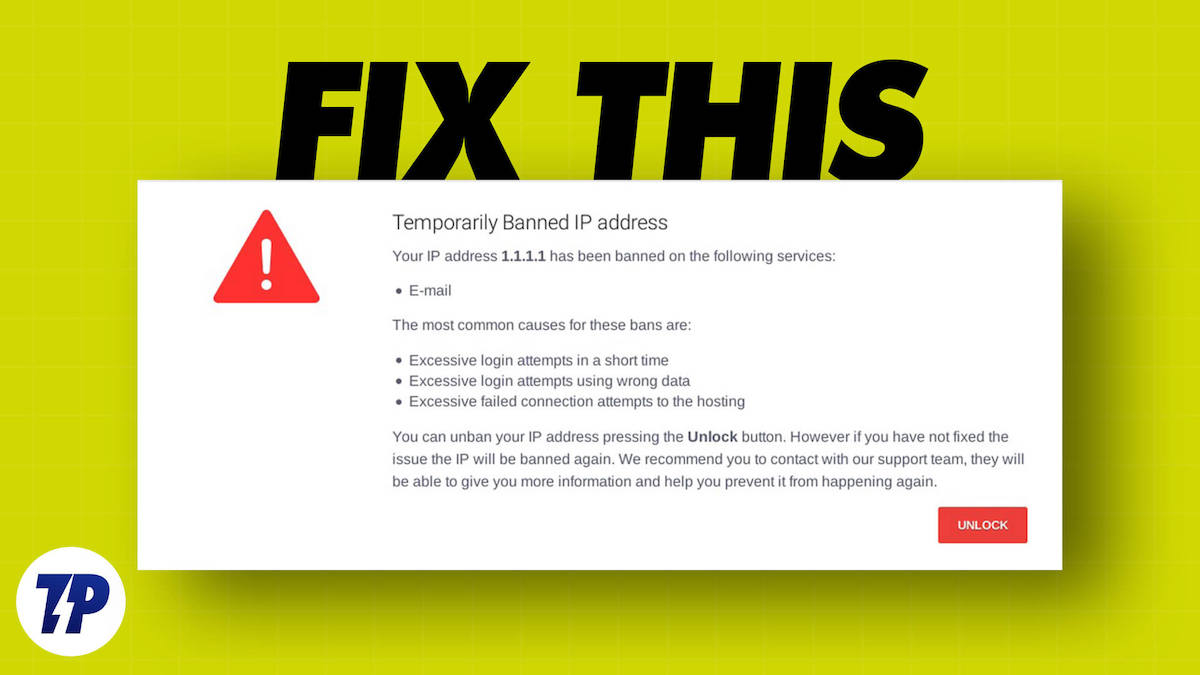
Najłatwiejszym sposobem sprawdzenia, czy Twój adres IP jest zablokowany, jest połączenie się ze stroną internetową za pomocą innego połączenia. Jeśli korzystasz z Wi-Fi, spróbuj użyć innego połączenia Wi-Fi lub innego urządzenia, aby połączyć się z tą samą witryną. Jeśli możesz uzyskać dostęp do witryny z innego urządzenia, możesz potwierdzić, że Twój adres IP jest tymczasowo zablokowany.
W zależności od protokołów bezpieczeństwa używanych przez strony, blokowanie adresów IP może trwać średnio 12-24 godzin. W tym czasie Twoje urządzenie nie będzie mogło uzyskać dostępu do danej strony internetowej, a Ty otrzymasz komunikat „IP tymczasowo zablokowany”.
Istnieje jednak kilka metod, których możemy użyć, aby odblokować Twój adres IP i uzyskać dostęp do strony internetowej. Jeśli tu jesteś, zakładamy, że masz teraz do czynienia z tym problemem. Oto kilka możliwych rozwiązań, aby naprawić ten błąd i odwiedzić witrynę bez żadnych ograniczeń.
Spis treści
Dowiedz się, dlaczego Twój adres IP jest zablokowany
Oto niektóre z najczęstszych powodów, dla których Twój adres IP może być blokowany:
- Próba wielokrotnego logowania : Wiele witryn ogranicza Cię do określonej liczby logowań. Po osiągnięciu tego limitu witryna automatycznie zablokuje Twój adres IP. Wielokrotne próby logowania mogą być spowodowane wprowadzeniem nieprawidłowych danych uwierzytelniających lub próbą zalogowania się na konto innej osoby.
- Blokada regionalna : jeśli znajdujesz się w kraju, w którym witryna jest zablokowana, nie będziesz mieć do niej dostępu. Na przykład Tiktok jest zakazany w Indiach i nie można uzyskać dostępu do strony internetowej ani aplikacji z kraju.
- Naruszenie zasad : jeśli naruszysz zasady witryny, na przykład publikując nieodpowiednie treści, zapora sieciowa lub system zablokuje Twój adres IP.
- Podejrzana aktywność : jeśli witryna wykryje Twoje podejrzane działania, takie jak próby wyłudzenia informacji, instalacja złośliwego oprogramowania, oszustwa związane z kliknięciami itp., Twój adres IP zostanie automatycznie zablokowany.
Jak naprawić „Tymczasowo zablokowany adres IP”
Poczekaj jakiś czas
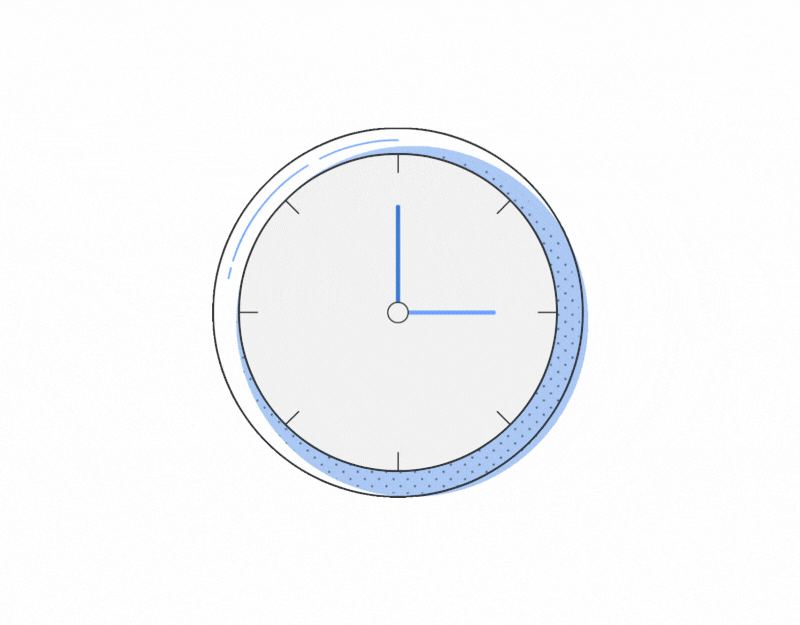
Prosta metoda polega na odczekaniu trochę czasu. Jak wspomniano wcześniej, tymczasowa blokada adresów IP może trwać od 12 do 24 godzin, w zależności od protokołów bezpieczeństwa witryny, a niektóre witryny znoszą ją nawet w mniej niż 12 godzin. Możesz po prostu poczekać jakiś czas, aż blokada adresu IP zostanie zdjęta, aby ponownie uzyskać dostęp do witryny.
Metodę tę można zastosować do większości wymienionych powyżej problemów z blokowaniem adresów IP, z wyjątkiem blokowania krajów.
Użyj innego połączenia Wi-Fi
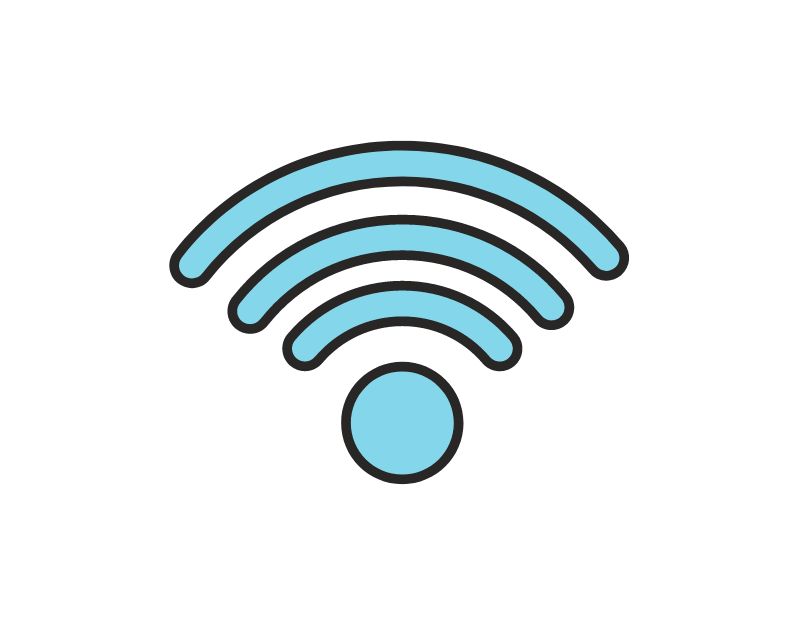
Inną prostą metodą jest próba uzyskania dostępu do tej samej witryny za pomocą różnych połączeń Wi-Fi. Różne sieci WLAN mają przypisane różne adresy IP. Uzyskanie dostępu do witryny za pośrednictwem innego połączenia może pomóc w odblokowaniu adresu IP i uzyskaniu dostępu do witryny bez żadnych problemów.
Skorzystaj z usługi VPN

Wirtualna sieć prywatna (VPN) jest często używana do zabezpieczania połączenia. VPN zastępuje Twój rzeczywisty adres IP, aby wyglądało na to, że łączysz się z Internetem z innej lokalizacji z innym adresem IP. Możesz skonfigurować VPN na dowolnym urządzeniu i ominąć ograniczenia witryny, w tym zakaz kraju.
Jak skonfigurować VPN na komputerze
Konfiguracja VPN w systemie Windows jest bardzo prosta. Aby uzyskać łatwą metodę, otwórz Microsoft Store i wyszukaj VPN, zainstaluj aplikację w systemie Windows i skonfiguruj ją. Jest to najprostsza i najłatwiejsza metoda konfiguracji VPN na komputerze. Możesz także skonfigurować VPN ręcznie w systemie Windows. Wykonaj poniższe kroki:
- Otwórz Ustawienia i przejdź do Ustawień sieciowych
- Stuknij w Dodaj VPN .
- Teraz wybierz Windows jako dostawcę VPN.
- Dodaj nazwę połączenia. Nie musi to być to samo, co nazwa Twojej usługi VPN lub konkretnego serwera.
- Dodaj nazwę serwera lub adres, który możesz znaleźć na stronie swojego dostawcy VPN.
- Wybierz typ VPN, którego używasz.
- Na koniec musisz wprowadzić nazwę użytkownika i hasło VPN.
- Na koniec kliknij Zapisz .
Jak skonfigurować VPN na telefonie komórkowym
- Otwórz App Store lub Google Store, w zależności od typu urządzenia.
- Poszukaj dowolnej bezpłatnej aplikacji VPN. Polecamy ExpressVPN.
- Teraz zainstaluj aplikację i skonfiguruj ją.
- Odwiedź stronę internetową.
Skorzystaj z witryny proxy
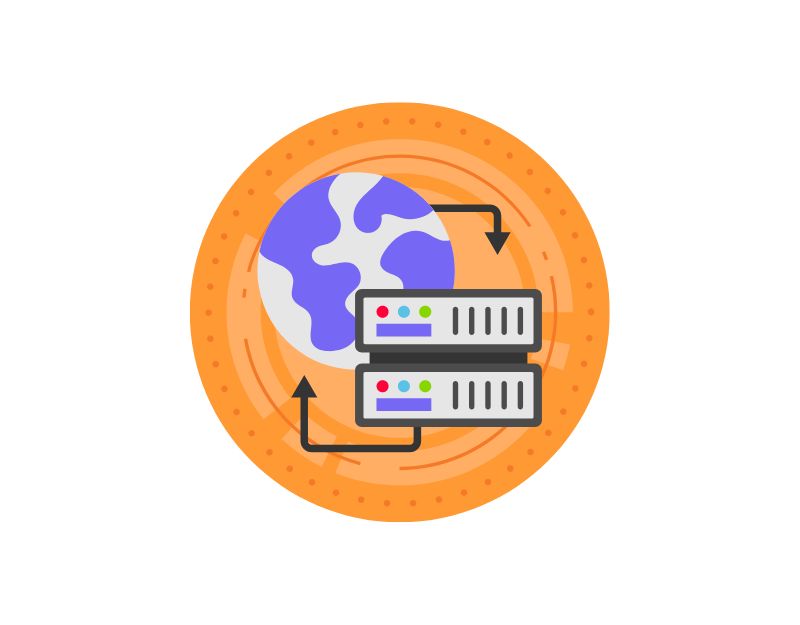
Innym łatwym sposobem na ominięcie tymczasowej blokady adresu IP witryny jest skorzystanie z witryny proxy. Istnieje wiele sposobów konfigurowania i używania serwera proxy. Jednym z najczęstszych jest korzystanie z internetowych serwerów proxy. Serwer proxy to narzędzie, które ukrywa adresy IP użytkowników i pozwala każdemu użytkownikowi ominąć cenzurę i ograniczenia internetowe, w tym te, które są blokowane w jego regionie. Najlepsze w proxy jest to, że w przeciwieństwie do VPN jest łatwe w konfiguracji i jest najlepszą opcją do odblokowywania poszczególnych stron internetowych.
Korzystanie z BlockAway Proxy jest proste. Po prostu przejdź do BlockAway.net i odwiedź stronę internetową. Na ekranie głównym pod wyszukiwarką znajdziesz pasek wyszukiwania i szybkie łącza do popularnych stron internetowych. Możesz uzyskać dostęp do BlockAway Proxy za pośrednictwem telefonu komórkowego, tabletu i komputera.
Odwiedź Blockaway.net
Sprawdź, czy Twój adres IP znajduje się na czarnej liście
Wiele witryn korzysta z czarnych list adresów IP, aby uniemożliwić odwiedzanie witryn przez złośliwe boty, spamerów, hakerów i innych niepożądanych gości. Na stronach takich jak WhatIsMyAddress możesz sprawdzić, czy jesteś na publicznej czarnej liście.

- Otwórz WhatIsMyAddress na telefonie komórkowym lub komputerze
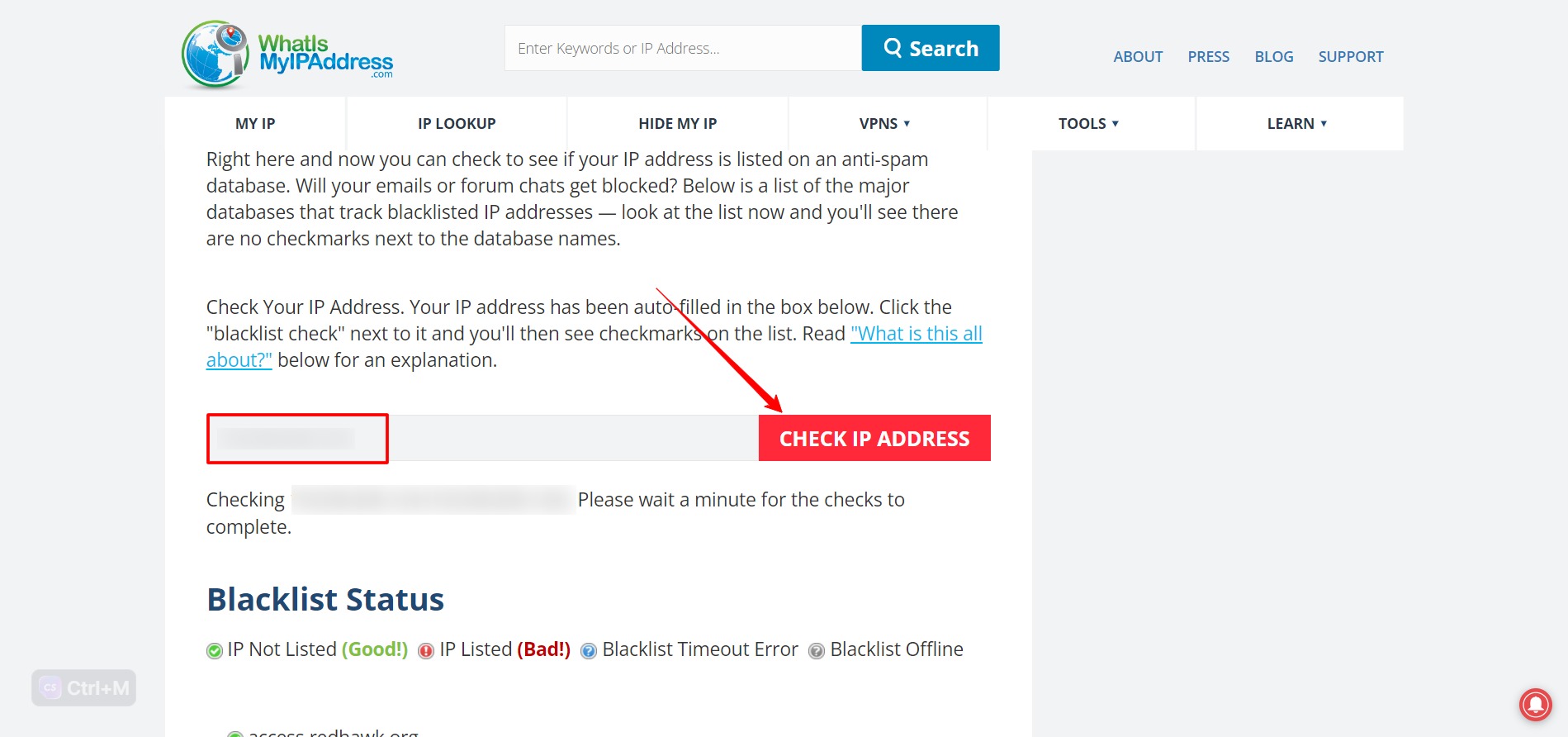
- Wprowadź prawidłowy adres IPv4 i kliknij przycisk SPRAWDŹ ADRES IP. Aby uzyskać prawidłowy adres IP-v4, kliknij ten link.
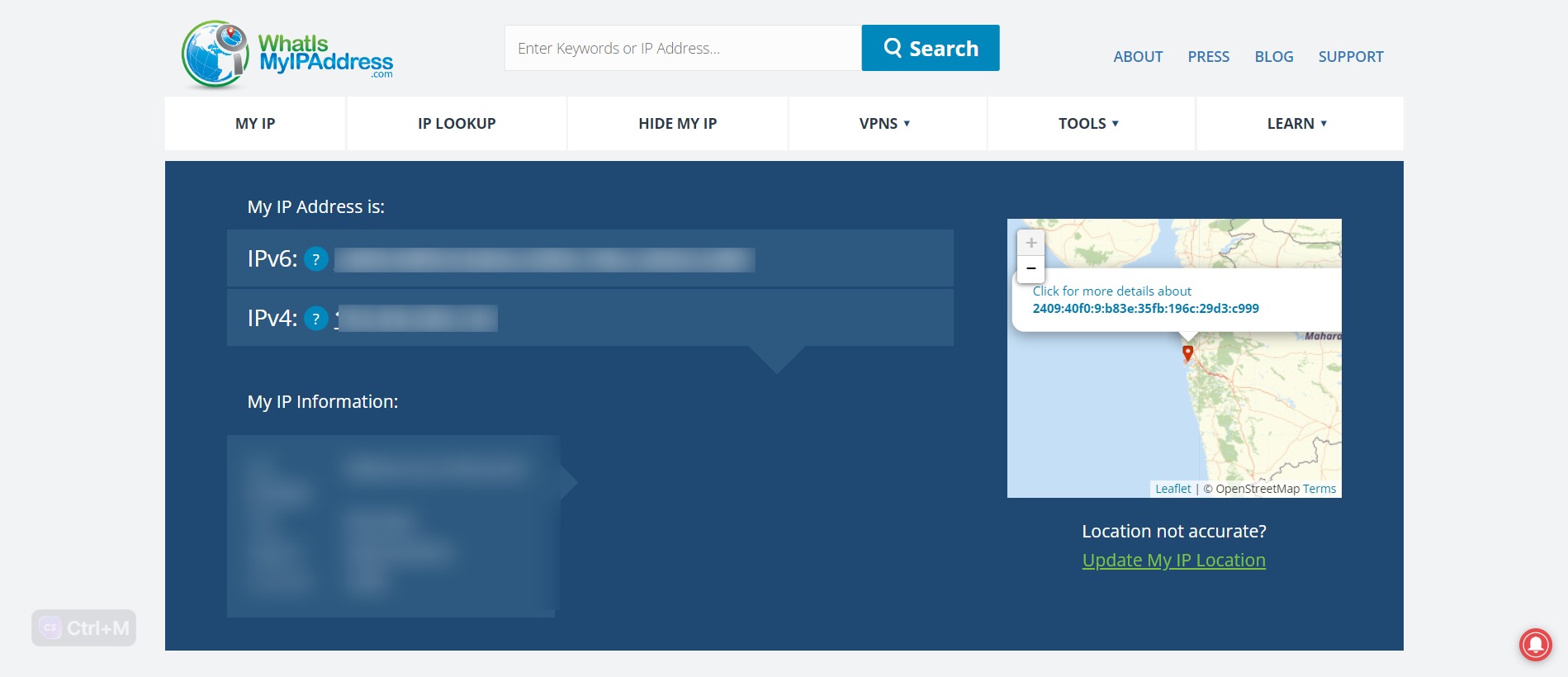
- Po ponownym załadowaniu strona pokaże status czarnej listy adresów IP.
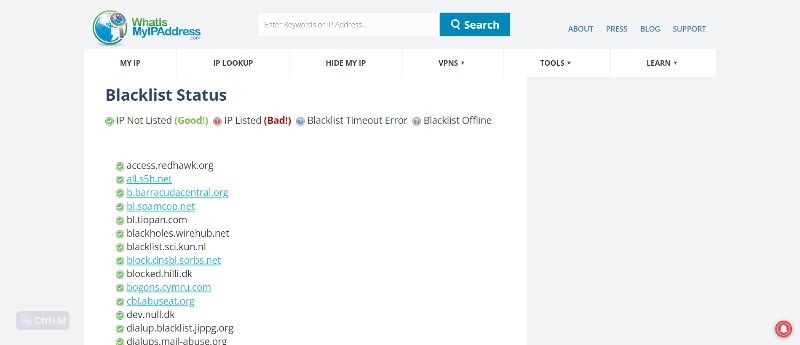
Skontaktuj się z webmasterem serwisu
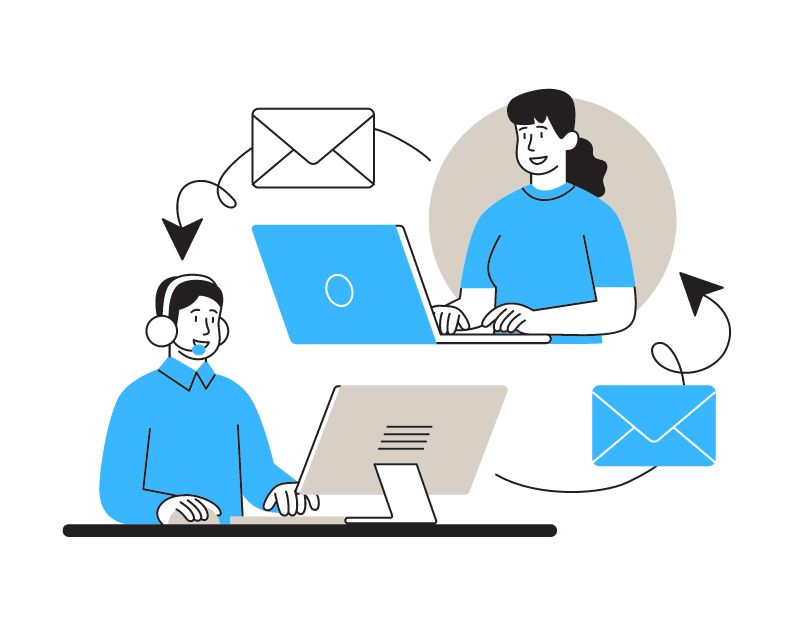
Większość zakazów IP jest znoszona po pewnym czasie. Jeśli po 24 godzinach nadal nie możesz uzyskać dostępu do niektórych witryn, istnieje duża szansa, że dana witryna dodała Twój adres IP do swojej listy zablokowanych.
Aby usunąć blokadę, możesz skontaktować się z zespołem webmasterów witryny. Osoby te są odpowiedzialne za utrzymanie i bezpieczeństwo strony internetowej. Większość witryn internetowych podaje w stopce informacje kontaktowe webmastera. Jeśli go nie znajdziesz, możesz skontaktować się z właścicielem witryny i zapytać o przyczynę blokowania adresów IP oraz rozwiązać problem.
Zwykle dane kontaktowe webmastera można znaleźć na samej stronie, na przykład w sekcji „Kontakt” lub „O nas”. Możesz użyć Google do wyszukiwania Whois (kto jest?) dla właściciela witryny. Wejdź na google.com i wyszukaj whois www.example.com. Adres e-mail, za pomocą którego można skontaktować się z właścicielem witryny, często można znaleźć w sekcji „E-mail rejestrującego” lub „Kontakt administracyjny”
Sprawdź złośliwe oprogramowanie
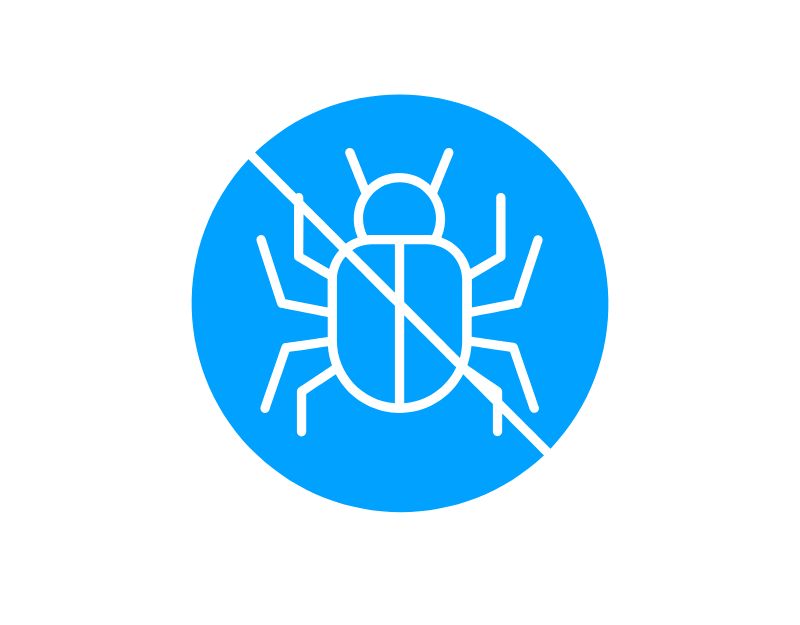
W większości przypadków blokada dotycząca własności intelektualnej powinna zostać zniesiona w ciągu 24 godzin. Jeśli po 24 godzinach nadal masz ten sam problem, istnieje duża szansa, że zostaniesz ponownie zablokowany. Jeśli Twój adres IP został ponownie tymczasowo zablokowany, istnieje możliwość, że Twój komputer został zhakowany i ktoś używa go do wysyłania spamu lub przeprowadzania ataków typu „odmowa usługi” (DoS).
Aby rozwiązać ten problem, powinieneś przeskanować swój komputer, aby sprawdzić, czy nie ma na nim złośliwego oprogramowania. Możesz użyć standardowych narzędzi antywirusowych swojego systemu operacyjnego lub zewnętrznego oprogramowania, takiego jak Kaspersky, do przeskanowania komputera i usunięcia złośliwego oprogramowania, które powoduje ten problem.
Zmień adres IP swojego urządzenia
Twój adres IP to unikalny identyfikator przypisany do twojego urządzenia przez twojego dostawcę usług internetowych (ISP). Zmiana adresu IP może być przydatna w pewnych sytuacjach, na przykład gdy chcesz ominąć blokadę lub uzyskać dostęp do treści, które są ograniczone w Twoim regionie. Możesz łatwo zmienić adres IP swojego urządzenia.
Dla Windowsa:
- W systemie Windows 11 otwórz Ustawienia i kliknij Sieć i Internet .

- Kliknij Wi-Fi i wybierz bieżące połączenie sieciowe.
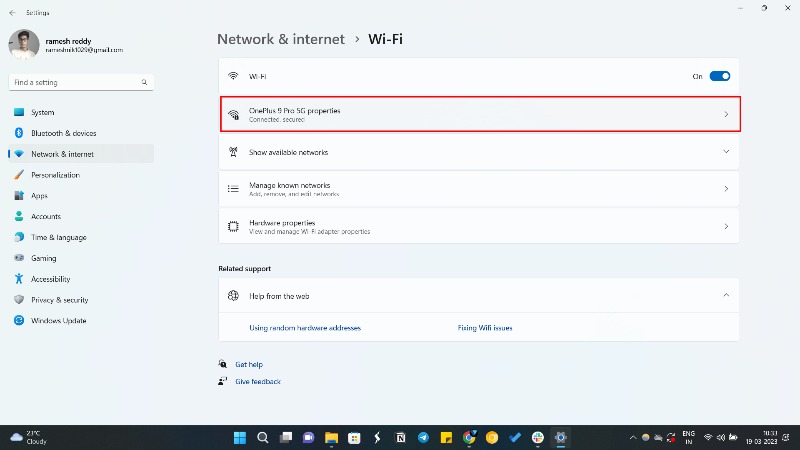
- W sekcji „ Ustawienia IP ” kliknij przycisk Edytuj.
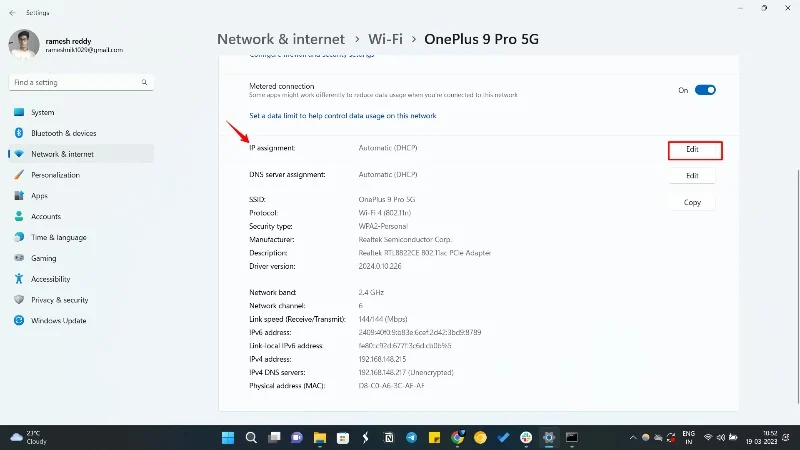
- Wybierz opcję Ręcznie .
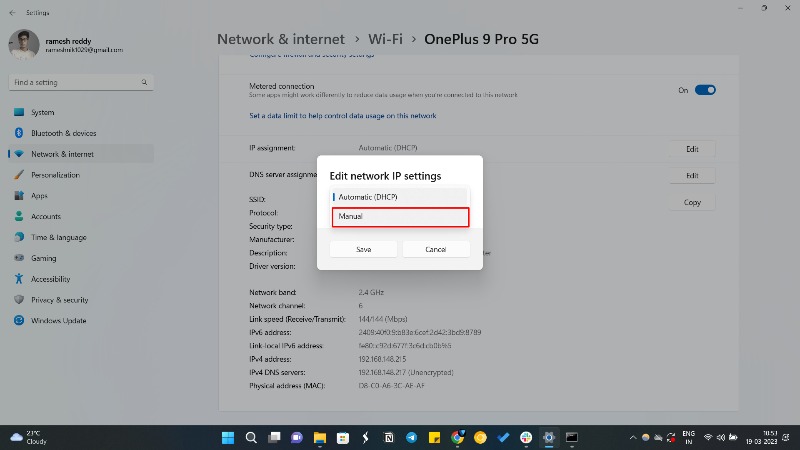
- Włącz przełącznik IPv4.
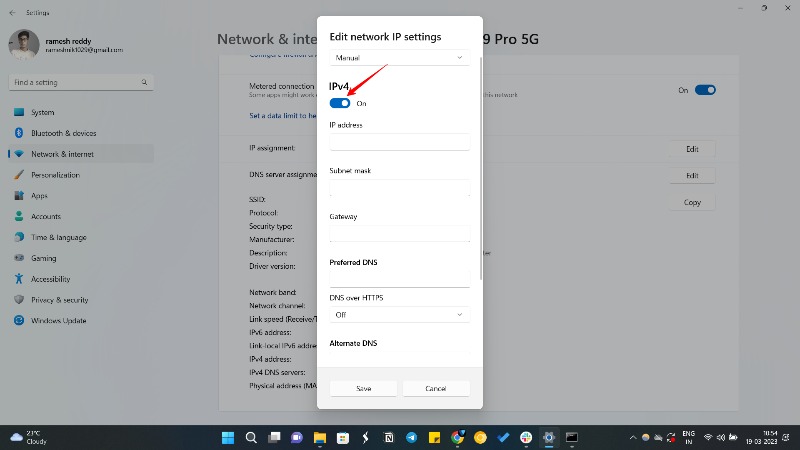
- Ustaw statyczny adres IP dla Windows 11 – możesz wybrać adres IP z zakresu 10.0.0.0-10.255.255.255. Przykład: 10.1.11.121
- Teraz określ maskę podsieci – na przykład 255.255.255.0.
- Określ adres bramy domyślnej. Możesz uzyskać domyślny adres bramy w CMD. Otwórz CMD i wprowadź polecenie ipconfig.
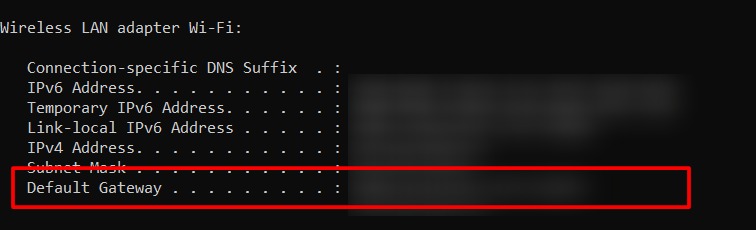
- Określ preferowany adres DNS.
- Kliknij Zapisz . Nowe ustawienia zostaną zastosowane w Twojej sieci. Aby sprawdzić, czy nowe ustawienia działają, możesz otworzyć przeglądarkę internetową i spróbować załadować stronę internetową.
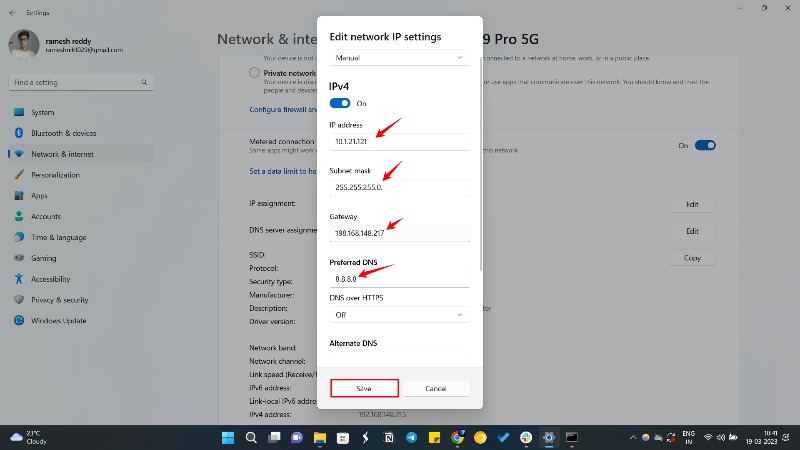
Zaktualizuj swój komputer
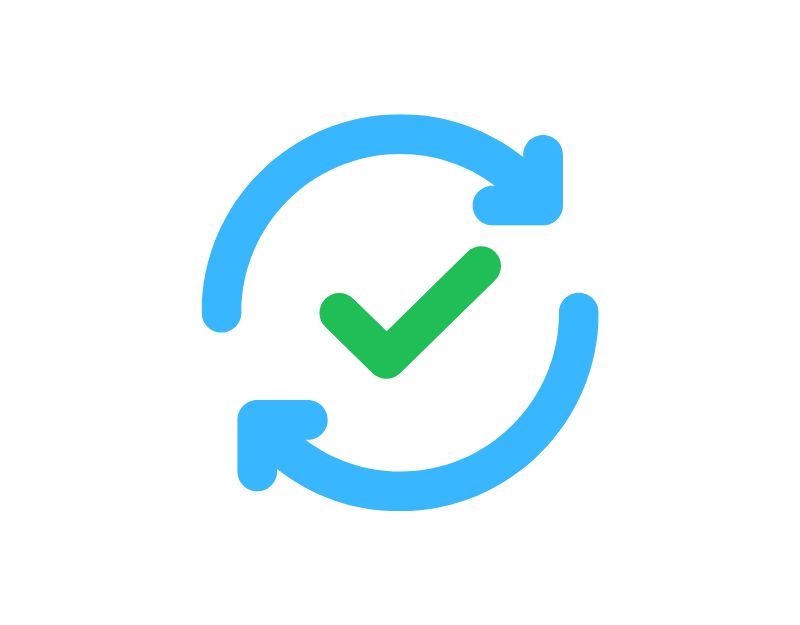
Spróbuj zaktualizować komputer do najnowszej wersji. Stara wersja komputera jest bardziej podatna na złośliwe oprogramowanie i może uniemożliwiać dostęp do niektórych stron internetowych. Aby to naprawić, możesz po prostu zaktualizować system operacyjny do najnowszej wersji. Aby zaktualizować, wybierz Start > Ustawienia > Aktualizacje i zabezpieczenia > Windows Update , a następnie wybierz Sprawdź aktualizacje . Jeśli dostępne są aktualizacje, zainstaluj je.
Jeśli używasz komputera Mac, kliknij menu Apple w lewej górnej części ekranu, wybierz Preferencje systemowe i kliknij Aktualizacja oprogramowania .
Jak zapobiegać przyszłym blokadom adresów IP
Blokowanie adresów IP jest obecnie bardzo powszechne. Ponieważ bezpieczeństwo witryny jest najwyższym priorytetem dla każdej firmy, wdrożono surowe zasady bezpieczeństwa w celu ochrony witryny przed spamem i hakerami. Jeśli zastosujesz się do kilku wskazówek, możesz zmniejszyć prawdopodobieństwo zablokowania Twojego adresu IP w przyszłości.
- Używaj silniejszych haseł : spraw, aby Twoje hasła były silniejsze i trudniejsze do odgadnięcia. Pomoże to uniemożliwić hakerom kradzież haseł i wykorzystywanie ich do podejrzanych działań.
- Monitoruj aktywność na swoim koncie : sprawdź aktywność na swoim koncie pod kątem oznak nietypowej aktywności. Jeśli zauważysz podejrzaną aktywność, podejmij działania przeciwko niej.
- Unikaj używania zautomatyzowanych narzędzi i skryptów : zautomatyzowane narzędzia i skrypty mogą być potencjalnie szkodliwe. Niektóre strony internetowe traktują korzystanie z tych narzędzi jako podejrzaną aktywność i mogą blokować Twój adres IP.
- Unikaj wielokrotnych prób logowania : upewnij się, że pamiętasz dane logowania do witryny. Wielokrotne próby zalogowania się przy użyciu błędnych danych uwierzytelniających mogą spowodować zablokowanie adresu IP.
Często zadawane pytania dotyczące naprawy błędu „Twój adres IP jest zablokowany”.
Jak ominąć zablokowany dostęp do Internetu na podstawie regionu?
Możesz korzystać z witryn proxy lub skonfigurować VPN na swoim urządzeniu, aby ominąć regionalnie zablokowany Internet. Należy jednak przestrzegać regionalnych praw i przepisów, a próby ich obejścia mogą być nielegalne i nieetyczne. Należy również pamiętać, że dostęp do treści, które są ograniczone w określonym regionie, może narazić Cię na różne zagrożenia bezpieczeństwa, w tym złośliwe oprogramowanie i inne zagrożenia internetowe.
Mój adres IP jest blokowany przez Wikipedię; co powinienem zrobić?
Jeśli Twój adres IP jest blokowany przez Wikipedię, najlepszą metodą jest przesłanie prośby o odblokowanie. Możesz po prostu odwiedzić witrynę odblokowania adresu IP Wikipedii i przesłać swoją prośbę.
Czy zablokowany adres IP może być stały?
W niektórych przypadkach zablokowany adres IP może być stały, jeśli powiązana z nim czynność jest poważna lub powtarzalna. Jest to jednak zwykle ostateczność, a strony internetowe lub usługi zwykle wyświetlają ostrzeżenia lub tymczasowe blokady przed trwałym zablokowaniem adresu IP.
Czy ktoś inny może spowodować zablokowanie mojego adresu IP?
Tak, jeśli współdzielisz sieć lub router z inną osobą i wykonuje ona podejrzane lub złośliwe działania, może to spowodować zablokowanie adresu IP. Ważne jest, aby monitorować użytkowników sieci i edukować ich, jak bezpiecznie korzystać z Internetu.
